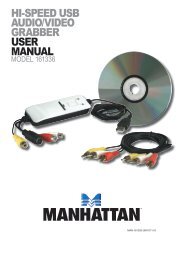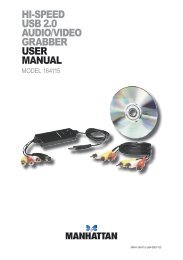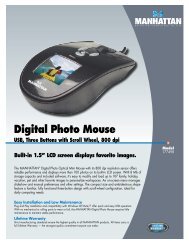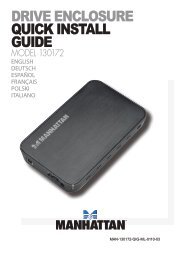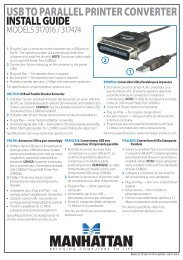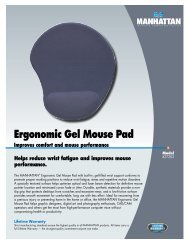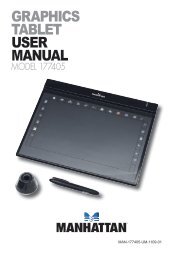Hi-Speed USB AnAlog TV/FM RAdio STick qUick ... - Manhattan
Hi-Speed USB AnAlog TV/FM RAdio STick qUick ... - Manhattan
Hi-Speed USB AnAlog TV/FM RAdio STick qUick ... - Manhattan
Create successful ePaper yourself
Turn your PDF publications into a flip-book with our unique Google optimized e-Paper software.
Sintonizador de <strong>TV</strong>/<strong>FM</strong> Analógicos <strong>USB</strong> de Alta Velocidad • Guía de Instalación Rápida Español<br />
Gracias por comprar Sintonizador de <strong>TV</strong>/<strong>FM</strong> Analógicos <strong>USB</strong> de Alta Velocidad<br />
<strong>Manhattan</strong> ® , Modelo 161251. Esta guía presenta los pasos básicos para instalar y<br />
operar el dispositivo. Para obtener instrucciones detalladas y especificaciones,<br />
consulte el manual de usuario en www.manhattan-products.com.<br />
Contenido del Paquete<br />
• Sintonizador <strong>TV</strong>/<strong>FM</strong> Analógicos <strong>USB</strong> de Alta Velocidad<br />
• Cable de extensión <strong>USB</strong><br />
• Control remoto (CR 2025 con baterías incluidas)<br />
• Guia rapida de instalación y CD con software y controlador<br />
Instalación de Hardware<br />
1. Conecte al jack la señal analogica.<br />
2. Inserte el conector <strong>USB</strong> en el puerto<br />
<strong>USB</strong> de la PC o traves de la extensión<br />
<strong>USB</strong> incluida. Windows identificará el<br />
dispositivo e iniciara el asistente para<br />
agregar nuevo hardware.<br />
3. Cuando se le solicite, seleccione “Cancelar.”<br />
Instalación de Software y Controlador<br />
1. Inserte el CD del Software/Driver. Windows debe ejecutar el programa de<br />
instalación automáticamente, si no es así, explore el CD y seleccione<br />
“<strong>USB</strong>_<strong>TV</strong>_Stick.exe.”<br />
2. Elija el idioma de instalación.<br />
3. Instale Windows Media Format9, haciendo clic en “Si.”<br />
4. Haga clic en “Siguiente” para ejecutar el asistente de instalación.<br />
5. Elija la ruta de instalación, seleccione “Examinar”, o haga clic en “Siguiente” para<br />
utilizar la ruta recomendada.<br />
6. Seleccione los componentes a instalar y haga clic en “Siguiente”.<br />
7. Si el dispositivo no está conectado a la PC, conectelo ahora.<br />
8. Haga clic en “Install” para instalar los controladores.<br />
9. En la siguiente pantalla, seleccione “Continuar”.<br />
10. Seleccione “Finalizar” para completar la instalación del controlador.<br />
Iconos para MYGICA de radio y televisión (a la derecha) aparecerá en el<br />
escritorio de Windows.<br />
4<br />
Español<br />
Entrada analogica<br />
Conector<br />
<strong>USB</strong>